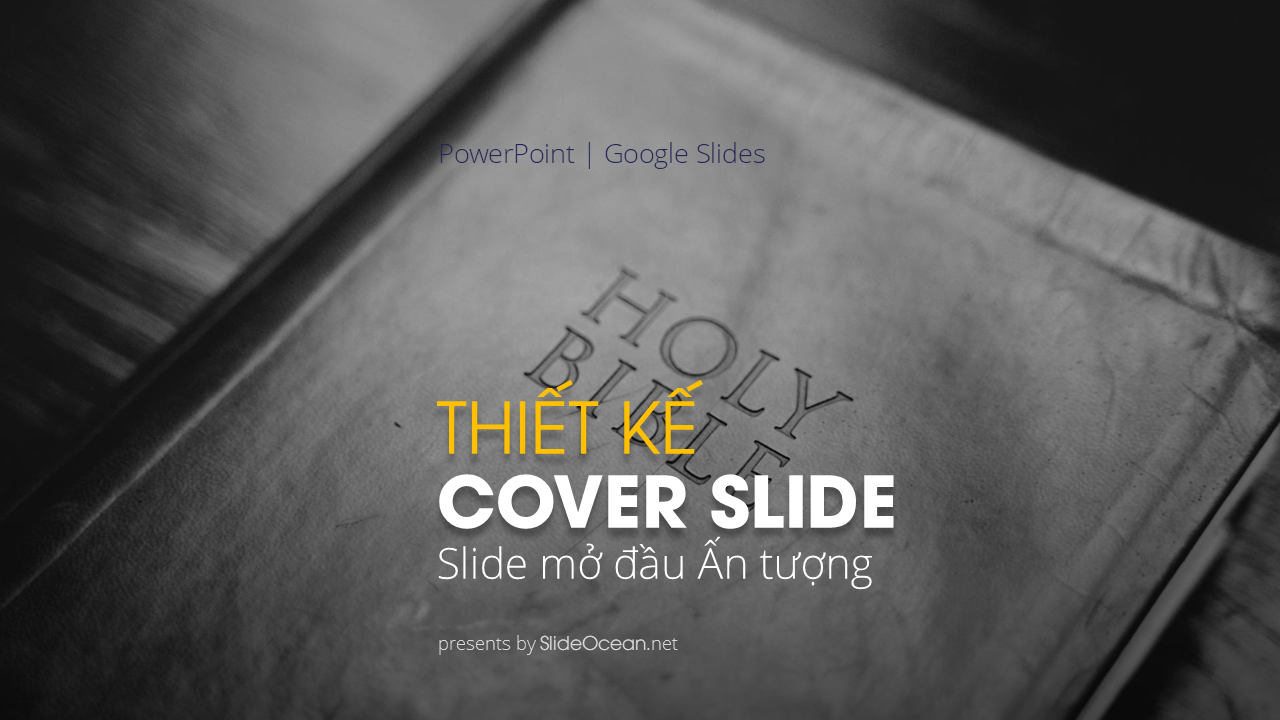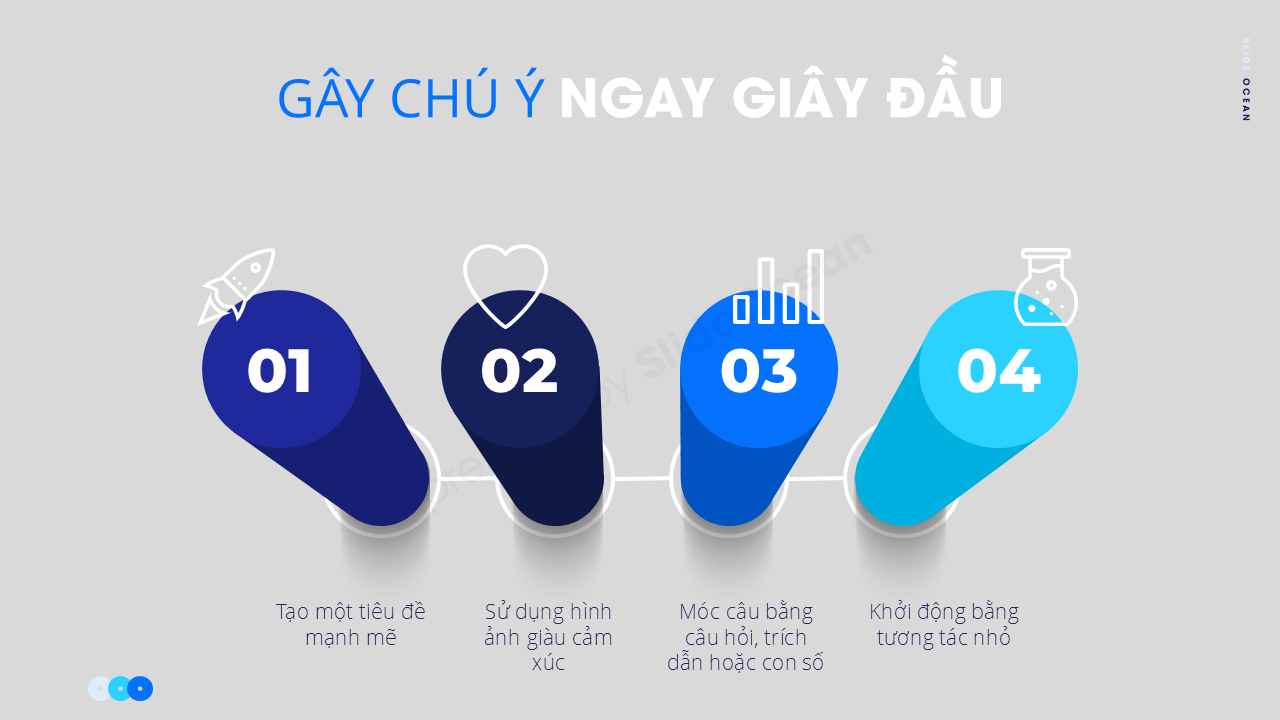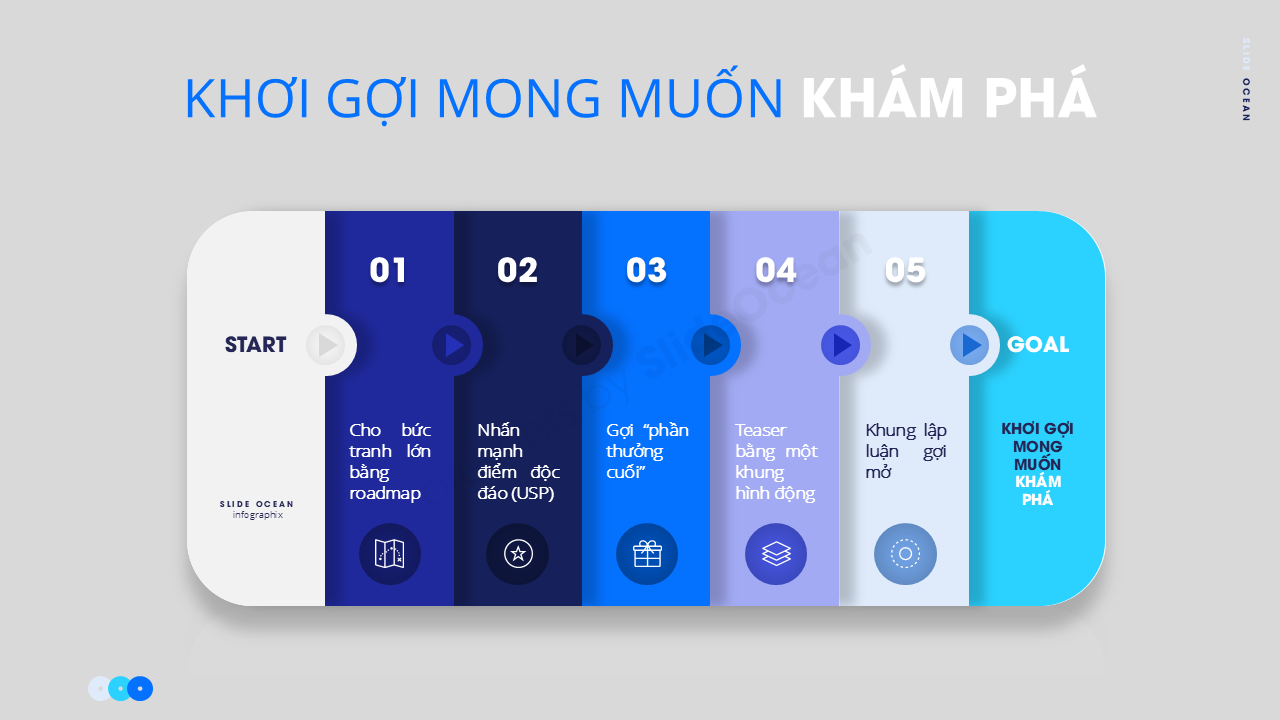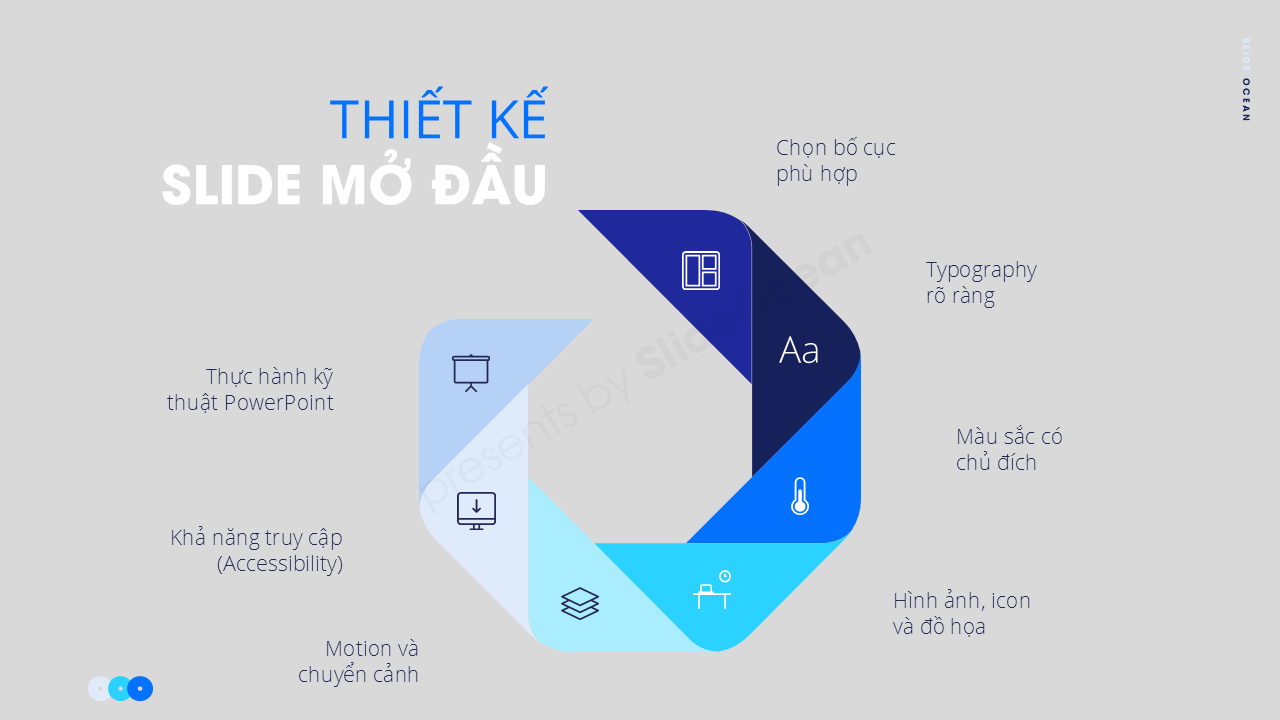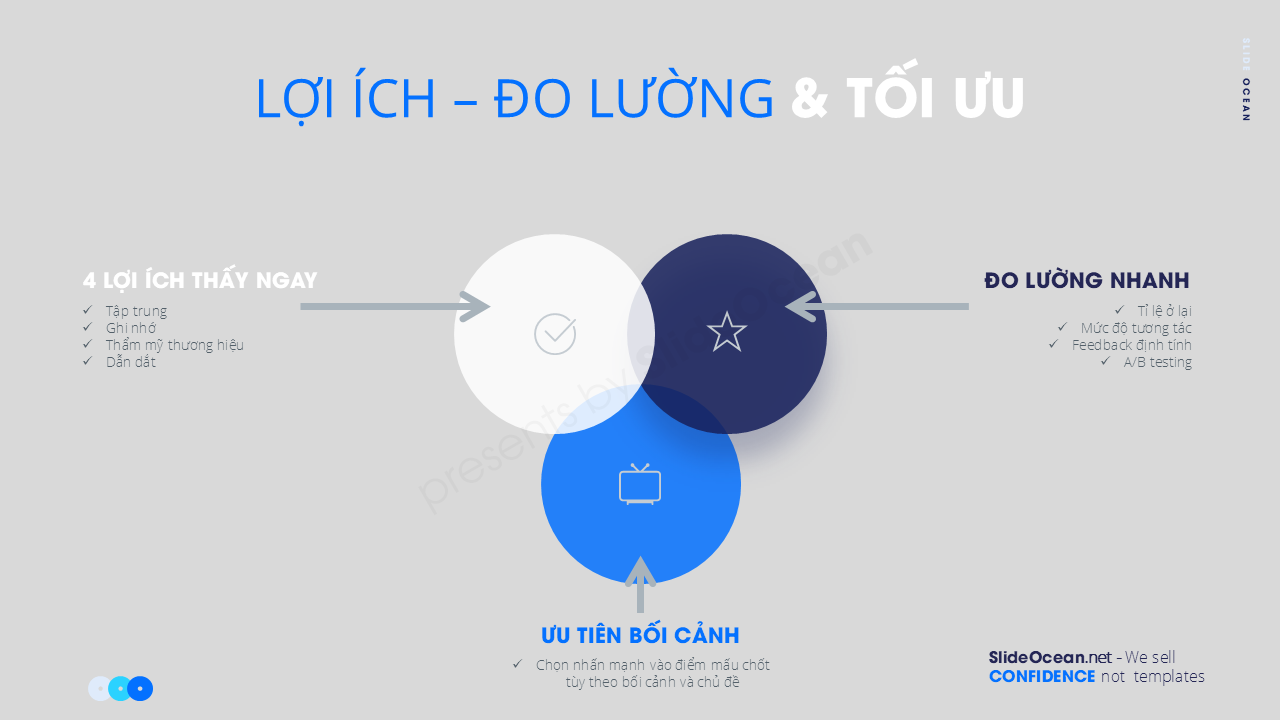Cover Slide hay Slide mở đầu là “cửa ngõ” để khán giả quyết định có dấn thân vào câu chuyện bạn sắp kể hay không; nó giống như tấm poster ngoài rạp khiến người ta mua vé trong 30 giây đầu, và cũng là khung cảnh mở ra tông màu cảm xúc cho toàn bộ buổi thuyết trình. Một slide mở đầu tốt không chỉ đẹp; nó định vị giá trị, đặt kỳ vọng, khơi tò mò, và đưa khán giả vào cùng một nhịp với bạn.
Để thiết kế slide mở đầu được ấn tượng, ta cần phối hợp hài hòa giữa nội dung, hình ảnh, bố cục, chuyển động, giọng điệu và cả cách bạn xuất hiện khi cất tiếng chào đầu tiên.
I. Gây chú ý ngay từ giây đầu tiên
-
Tạo một tiêu đề mạnh mẽ
Tiêu đề nên ngắn gọn, định vị lợi ích và gợi được sự khác biệt. Thay vì “Giới thiệu sản phẩm mới”, hãy thử “Cắt 50% thời gian nhập liệu nhờ tự động hóa thông minh”. Ba công thức nhanh:
- Kết quả + Mốc thời gian: “Tăng tỉ lệ chuyển đổi trong 30 ngày”.
- Nỗi đau + Hướng giải quyết: “Thoát khỏi báo cáo rối rắm với 3 biểu đồ cốt lõi”.
- Con số + Đối tượng: “7 chiến lược tăng trưởng cho cửa hàng nhỏ”.
-
Sử dụng hình ảnh giàu cảm xúc
Ảnh full-background chất lượng cao giúp bạn chạm cảm xúc trước khi chữ kịp xuất hiện. Hãy chọn ảnh liên quan trực tiếp tới thông điệp: thuyết trình về an toàn lao động thì dùng ảnh công xưởng chuẩn quy chuẩn; nói về giáo dục thì chọn khoảnh khắc lớp học đang tương tác. Tránh ảnh “đẹp cho vui” nhưng không kể được câu chuyện.
-
Móc câu bằng câu hỏi, trích dẫn hoặc con số
- Câu hỏi: “Nếu bạn chỉ có 10 phút để trình bày chiến lược năm, bạn sẽ làm gì trước?”
- Trích dẫn: “Thiết kế là cách nó vận hành.”
- Con số gợi tò mò: “3 phút đầu quyết định 70% ấn tượng của khán giả.”
Móc câu cần ngắn – rõ – liên hệ trực tiếp đến giá trị bài nói.
-
Khởi động bằng tương tác nhỏ
Một động tác giơ tay, một poll nhanh, hay yêu cầu khán giả đoán kết quả giúp không khí “nóng” lên tức thì. Chọn tương tác không làm khán giả ngại: trắc nghiệm hai đáp án, hoặc vote nhanh trên tay.
-
Ví dụ tiêu đề theo ngữ cảnh
- Doanh nghiệp: “Tối ưu chi phí logistics: 4 đòn bẩy cho quý tới.”
- Giáo dục: “Học sâu mà không quá tải: 5 kỹ thuật ghi nhớ chủ động.”
- Sản phẩm: “Demo: Tự động hóa báo cáo trong 90 giây.”
II. Tạo sự quan tâm và kết nối
-
Kể một câu chuyện ngắn “trúng tim đen”
Một giai thoại 30–60 giây mô tả khoảnh khắc vấn đề xuất hiện và bạn đã tìm thấy hướng giải quyết sẽ kéo khán giả về cùng đội. Hãy kể theo trình tự Bối cảnh → Xung đột → Bước ngoặt → Gợi mở giải pháp; đừng sa đà chi tiết.
-
Nêu rõ lợi ích khán giả sẽ nhận
Câu “hôm nay bạn sẽ nhận được…” cần cụ thể và đo lường được:
- “3 khung slide mở đầu dùng cho 90% tình huống.”
- “1 checklist 12 bước sẵn sàng trước giờ G.”
- “File mẫu miễn phí để áp dụng ngay.”
-
Đồng cảm bằng ngôn ngữ của khán giả
Thay vì nói “chúng tôi có giải pháp X”, hãy nói “bạn sẽ không còn phải…”, “bạn sẽ tiết kiệm…”. Lặp lại từ vựng quen thuộc của ngành để khán giả cảm thấy được thấu hiểu.
-
Tạo “social proof” tinh tế
Một logo khách hàng, một con số người dùng, hay trích lời nhận xét ngắn gọn có thể xuất hiện rất nhỏ ở góc slide mở đầu, giúp tăng uy tín mà không làm loãng thông điệp chính.
-
Ổn định giọng điệu (voice & tone)
Giọng điệu của slide mở đầu nên tương thích với phần còn lại: nếu bạn chọn tối giản – nghiêm túc, hãy giữ xuyên suốt; nếu thân thiện – gần gũi, đừng chuyển đột ngột sang giọng “báo cáo cứng”.
III. Khơi gợi mong muốn được khám phá nội dung
-
Cho bức tranh lớn bằng roadmap
Một sơ đồ 3–5 chặng (Vấn đề → Nguyên nhân → Giải pháp → Minh chứng → Kết luận) giúp khán giả hình dung hành trình. Roadmap nên rất gọn, chỉ từ khóa.
-
Nhấn mạnh điểm độc đáo (USP)
Bạn có dữ liệu mới, góc nhìn khác, hay mẫu áp dụng sẵn? Hãy nói rõ: “Toàn bộ slide hôm nay đi kèm template chỉnh 1 phút là xong.” USP càng cụ thể, khán giả càng muốn ở lại.
-
Gợi “phần thưởng cuối”
Một demo, một insight bất ngờ, hay một link tải tài liệu là “điểm hẹn” giúp giữ sự tập trung. Đừng hứa chung chung; nói rõ điểm hẹn ở phút nào để tạo kỳ vọng.
-
Teaser bằng một khung hình động
Một animation nhẹ (fade/morph) cho một con số hoặc icon xuất hiện từ mờ đến rõ, như cách kéo tấm rèm, sẽ tăng hiệu ứng tò mò mà không gây rối.
-
Khung lập luận gợi mở
- Before → After → Bridge: Trước đây ta làm A, tương lai nên là B, và cây cầu là C.
- Problem → Insight → Solution: Vấn đề, góc nhìn mới, cách giải.
IV. Hướng dẫn hành động – Thiết kế slide mở đầu ấn tượng
-
Chọn bố cục phù hợp
- Full-background: Ảnh chiếm trọn nền, tiêu đề 3–6 từ, phụ đề nhỏ. Dùng khi muốn đánh mạnh cảm xúc.
- Chia đôi: Trái hình – phải chữ (hoặc ngược lại). Phù hợp khi tiêu đề cần dài hơn, có tagline, có logo.
- Tối giản nhiều khoảng trắng: Nền phẳng, tiêu đề lớn, một icon duy nhất. Dùng cho báo cáo nghiêm túc, cần sự tĩnh lặng.
Lưu ý: luôn đặt ánh nhìn vào một “trục lực” (điểm nhấn) – thường là tiêu đề hoặc con số nổi.
-
Typography rõ ràng
- Font: Ưu tiên sans-serif hiện đại (Inter, Montserrat, Lato) cho màn hình; nếu cần trang trọng, kết hợp serif cho phụ đề.
- Kích thước: Tiêu đề 42–56pt, phụ đề 24–32pt; đừng dưới 20pt cho thông tin phụ.
- Phân cấp: Dùng đậm/nhẹ (weight) và cỡ chữ để tạo thứ bậc, hạn chế gạch chân/đổi màu lung tung.
-
Màu sắc có chủ đích
- Tương phản: Nền tối – chữ sáng hoặc ngược lại; chú ý khả năng đọc từ hàng ghế cuối.
- Màu nhấn: 1 màu nhấn đủ để kéo mắt; dùng quá 3 màu dễ loạn.
- Theo thương hiệu: Nếu có brand guideline, bám sát để tăng độ nhận diện.
-
Hình ảnh, icon và đồ họa
- Ảnh: Ưu tiên ảnh bản quyền, rõ nét, kể chuyện được; đừng dùng ảnh “đại diện” rập khuôn.
- Icon: Chọn một bộ thống nhất, line hoặc fill đồng bộ, kích thước vừa phải.
- Đồ họa: Một đường kẻ, một khối mờ có thể dẫn hướng mắt – dùng tiết chế.
-
Motion và chuyển cảnh
- Hiệu ứng: Fade/Morph/Zoom nhẹ, thời lượng 0.3–0.7s; tránh hiệu ứng “trình diễn” gây xao nhãng.
- Nhịp: Slide mở đầu nên có một “điểm rơi” – ví dụ tiêu đề xuất hiện sau 0.4s, con số sau 0.8s – để tạo nhịp kể.
- Nhất quán: Chọn 1–2 kiểu và dùng xuyên suốt deck.
-
Khả năng truy cập (Accessibility)
- Tương phản màu đủ cao để người cận/loạn sắc thấy rõ.
- Text thay thế ngắn gọn cho hình quan trọng nếu chia sẻ file.
- Đọc to thử: Tên tiêu đề có phát âm rõ, dễ nghe không?
-
Thực hành kỹ thuật PowerPoint
- Guides & Grid: Bật lưới/căn lề để canh hàng tuyệt đối.
- Safe area: Tránh đặt chữ sát biên; để chừa viền “an toàn”.
- Tỉ lệ khung hình: 16:9 cho màn hình hiện đại; kiểm tra projector trước.
- Trình chiếu: Dùng Presenter View để thấy ghi chú, đồng hồ, slide kế tiếp.
- File: Nhúng font hoặc xuất bản sao để tránh lỗi vỡ font khi chạy ở máy khác.
V. Mẹo nâng cao để slide mở đầu thật ấn tượng
-
Kịch bản 30 giây mở màn
- 0–5s: Hình ảnh/tiêu đề bật lên – bạn mỉm cười, dừng nửa nhịp để khán phòng yên.
- 5–15s: Móc câu (câu hỏi/trích dẫn/số).
- 15–30s: Lợi ích khán giả nhận được + lời hứa nội dung.
Giữ giọng nói ấm – chậm hơn bình thường 10–15% ở 15 giây đầu để trấn tĩnh và kéo tập trung.
-
Microcopy cho tiêu đề và phụ đề
- Tiêu đề: 5–7 từ, động từ mạnh đứng đầu (“Tăng tốc”, “Cắt giảm”, “Bứt phá”).
- Phụ đề: Một mệnh đề giá trị (“3 khung mẫu + checklist + file tặng”).
-
Phù hợp bối cảnh ánh sáng
- Phòng sáng: Nền sáng, chữ đậm; hạn chế nền tối vì dễ “bệt”.
- Phòng tối: Nền tối, chữ sáng; chú ý không dùng trắng tinh 100% quá chói.
-
Đồng bộ mở–đóng
Nếu mở đầu bằng một câu hỏi, hãy quay lại trả lời ở slide kết; nếu mở bằng con số, hãy cho thấy con số đã “thay đổi” sau giải pháp. Sự vòng tròn này tạo cảm giác trọn vẹn.
-
Dự phòng “kế hoạch B”
- Không có mạng: Chuẩn bị version không cần video.
- Máy lạ: Có file .PPTX và .PDF; nhúng font hoặc kèm font cài nhanh.
- Thiết bị âm thanh: Nếu intro có nhạc 2–3s, hãy test mức âm lượng trước.
VI. Checklist tạo slide mở đầu ấn tượng
- Tiêu đề ≤ 7 từ, nói thẳng lợi ích.
- Một hình ảnh chủ đạo có câu chuyện.
- Móc câu: câu hỏi/trích dẫn/con số.
- Lợi ích cụ thể khán giả sẽ nhận.
- Roadmap 3–5 chặng tối giản.
- Bố cục rõ, có một trục lực thị giác.
- Font lớn, tương phản cao, đọc được từ xa.
- Màu nhấn duy nhất, dùng tiết chế.
- Hiệu ứng nhẹ, nhịp xuất hiện có chủ đích.
- Kiểm tra trên màn hình lớn + projector thật.
- Chuẩn bị kịch bản nói 30 giây.
- Có phương án dự phòng khi thiếu mạng/thiết bị.
VII. Lợi ích, đo lường và tối ưu
-
Bốn lợi ích thấy ngay
- Tập trung: Khán giả bám vào thông điệp, ít bị nhiễu bởi tiểu tiết.
- Ghi nhớ: Mở đầu gây cảm xúc giúp ký ức bền hơn.
- Thẩm mỹ thương hiệu: Tạo hình ảnh chuyên nghiệp, đồng bộ.
- Dẫn dắt: Bạn cầm trịch nhịp độ và kỳ vọng ngay từ phút đầu.
-
Đo lường nhanh
- Tỉ lệ ở lại: Bao nhiêu người chú ý trọn 3–5 phút đầu?
- Mức độ tương tác: Số câu hỏi, số người tham gia poll ban đầu.
- Feedback định tính: Khán giả có nhắc tới “mở đầu ấn tượng” không?
- A/B: Thử 2 phiên bản tiêu đề/hình khác nhau ở những nhóm nhỏ để chọn bản tốt nhất.
-
Tối ưu theo bối cảnh
- Kinh doanh: Nhấn mạnh “tiền – thời gian – rủi ro”.
- Giáo dục: Ưu tiên ví dụ trực quan, câu chuyện gần gũi.
- Sản phẩm: Mở bằng demo hoặc kết quả thực tế.
- Webinar: Tối ưu chữ lớn, ít chi tiết, vì khán giả xem trên màn hình nhỏ.
> Download: FREE PowerPoint – ANIMATED Cover Slides 2025 – Tại đây
_
#SlideOcean #PowerPointTips #GoogleSlides #PresentationDesign #DataVisualization #Infographic #ThuyetTrinhChuyenNghiep #KienThucThuyetTrinh #MeoThietKeSlide #NangTamKyNang #SlideDep #PresentationSkills #Animation #MorphTransition #ColorPsychology #KeChuyenBangSlide #StoryTellingPowerpoint #ThuyetTrinhTrucTuyen #OnlinePresentation #ThietKeSlideToiGian #MinimalistSlideDesign #MotionGraphics #SlideAnimation #MorphTransition #MasterSlide #SlideZoom #PowerPointTechnique #PresentationTemplate #ThuyetTrinhChuyenNghiep #KienThucThuyetTrinh #ThietKeSlideDep #MeoThietKePowerPoint #SlideMoDau #CoverSlide
__
✅ Nâng cấp ngay bài thuyết trình của bạn!
✅ Khám phá MEGA Premium Max – Gói template PowerPoint cao cấp với hơn 15,000+ slide templates, infographic, icon, mockup và slide động cực đỉnh.
- ⬇️ Tải ngay bản Demo 69 Slides | Xem trước Full PDF | Mua ngay tại đây
- ⬇️ Tải ngay – Các chủ đề Infographic | Với giá siêu ưu đãi chỉ bằng ly trà sữa ^^
- ⬇️ Tải ngay Bộ Modern Slides Pro | Bộ 500+ slides được rất nhiều doanh nghiệp yêu thích và bình trọn
- 👍🏻 Follow Fanpage của Slide Ocean để liên tục được cập nhật với các kiến thức bổ ích nhé: Facebook Page – Tiktok Page
_
Các bài viết khác trong chuỗi bài hướng dẫn bạn làm Slide Powerpoint Chuyên nghiệp:
- 5 Bước Nâng Cấp Slide Trình Bày Lên Chuyên Nghiệp
- Hướng Dẫn Chi Tiết Cách Sử Dụng Slide Master Hiệu Quả Trong PowerPoint / Google Slides 2025
- Bí Quyết Căn Chỉnh Đối Tượng Trong PowerPoint / Google Slides (Alignment) 2025: Đảm Bảo Slide Luôn Gọn Gàng và Chuyên Nghiệp
- Text Hierarchy Đỉnh Cao Trong Powerpoint 2025: Cách Phân Cấp Văn Bản Để Slide Của Bạn Dễ Đọc và Gây Ấn Tượng
- Sử Dụng Biểu Đồ và Infographic Hiệu Quả Trong PowerPoint / Google Slides 2025: Biến Dữ Liệu Khô Khan Thành Câu Chuyện Hấp Dẫn
- Cách Tạo Slide Animation Mượt Mà – Hiệu Ứng Động Chuyên Nghiệp Trong PowerPoint / Google Slides 2025
- Cách Sử Dụng Morph Transition Trong Powerpoint / Google Slides: Biến Slide Của Bạn Thành Video Động Chỉ Với Vài Click 2025
- Tâm Lý Học Màu Sắc Trong Thuyết Trình: Cách Chọn Màu Sắc Ảnh Hưởng và Thuyết Phục Khán Giả – Powerpoint / Google Slides 2025
- Kể Chuyện Bằng Slide: Xây Dựng Câu Chuyện Hấp Dẫn Cho Bài Thuyết Trình 2025
- Bí Quyết Thiết Kế Slide Tối Giản (Minimalist Design)
- 10 Sai Lầm Phổ Biến Khi Thiết Kế Slide và Cách Tránh
- Nâng Tầm Thuyết Trình Với Morph Transition và Slide Zoom
- Bí Quyết Chọn Font Chữ Cho Bài Thuyết Trình: Đảm Bảo Tính Dễ Đọc và Thẩm Mỹ
- Bí Quyết Trình Bày Dữ Liệu Phức Tạp Một Cách Đơn Giản và Dễ Hiểu
- Sử Dụng Hiệu Ứng Chuyển Cảnh (Transition) Nâng Cao: Biến Hóa Slide Mượt Mà và Ấn Tượng
- 6 Mẹo Thiết Kế Slide PowerPoint Đơn Giản Và Hiệu Quả